ステップ13では、いよいよ1年のまとめ【決算処理】に入ります。
貸借対照表?損益計算書?
じっくり解説したうえで、会計ソフトの設定・入力方法まで説明するので安心してください。
引き続き、基本無料のクラウド会計ソフト「MFクラウド確定申告」を用いて、解説を進めます。
事前準備
これまでの取引
かなり簡易的ですが、10月に開業して、以下の収入・支出・経費があったとして貸借対照表・損益計算書の作成まで進みます。
| 概要 | 借方 | 貸方 |
|---|---|---|
| 11/5 A社へ請求書発行 | 売掛金 400,000 | 売上 400,000 |
| 11/30 A社より振込で入金 | 普通預金 400,000 | 売掛金 400,000 |
| 12/1 交通費(タクシー利用)※個人のお金で支払い | 旅費交通費 3,000 | 事業主借 3,000 |
| 12/2 生活費の引き出し | 事業主貸 380,000 | 普通預金 380,000 |
| 12/3 備品を購入した ※個人のお金で支払い | 消耗品費 2,000 | 事業主借 2,000 |
| 12/5 A社へ請求書発行 | 売掛金 400,000 | 売上 400,000 |
| 12/31 A社より振込で入金 | 普通預金 400,000 | 売掛金 400,000 |
MFクラウド確定申告の画面上は、以下のように入力済みです。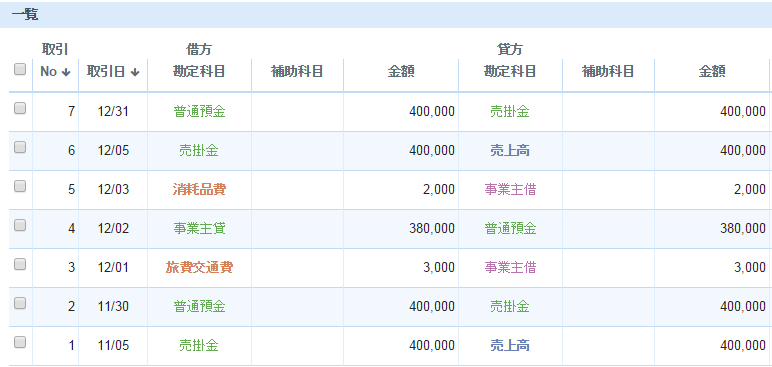
経費の領収書や、預金通帳・請求書と照らし合わせ、入力漏れが無いことを確認しましょう。
簡易的なデータですが、まずは入力した仕訳がどのように反映されるのか、貸借対照表と損益計算書を確認してみましょう。
貸借対照表
貸借対照表とは?
事業の財政状況(資産・負債・資本)が一目でわかる表です。
バランスシート(B/S)とも呼ばれます。
- 資産:現金 普通預金 売掛金など
- 負債:借入金 未払金 事業主借など
- 資本:開業資金 事業資金など
まずは貸借対照表を見て、
- 預金残高と一致するか?
- 入力漏れが無いか?
確認してみましょう。
会計ソフトの操作
1.トップメニュー「決算・申告」から「決算・申告書」を選択します。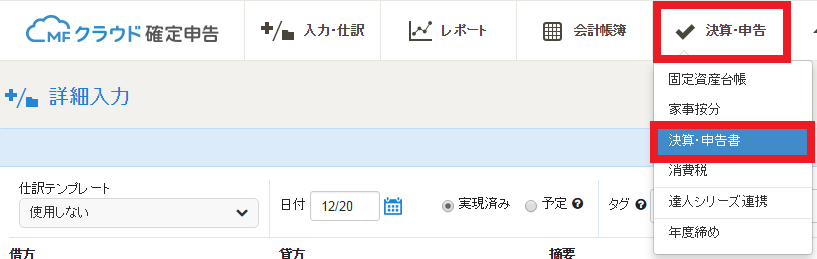
2.「貸借対照表」のタブをクリックし、貸借対照表を表示します。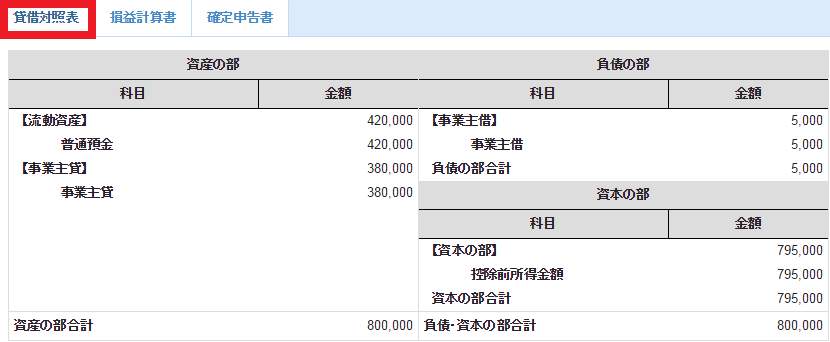
ここで特別な入力や処理は必要ありません。これまでの入力を元に貸借対照表は自動作成されています。
この貸借対照表で、現在の資産状況が把握できます。
- 資産はあるけど売掛金ばかり→はやく回収しないと大変
- 負債は多すぎないか?内容は?→借入金や未払金を把握
- 資本(純資産)をチェック→儲かってる?
これまで入力を進めてきた仕訳が、このようにわかりやすい表となるので、自分の事業について考えるキッカケになります。
この貸借対照表は、次のステップで作成する青色申告の提出書類「青色申告決算書」の中に記載されます。
普通預金の項目と、口座残高と一致するか確認し、もし違っていたら「入力漏れ」「入力間違い」が無いか確認しておきましょう。
損益計算書
損益計算書とは?
一年間の収支(収益-費用)が一目でわかる表です。
P/L(Profit and Loss Statement)とも呼ばれます。
- 収益:売上高・雑収入など
- 費用:使った経費など
まずは損益計算書を見て、
- 預金残高と一致するか?
- 入力漏れが無いか?
確認してみましょう。
会計ソフトの操作
1.トップメニュー「決算・申告」から「決算・申告書」を選択します。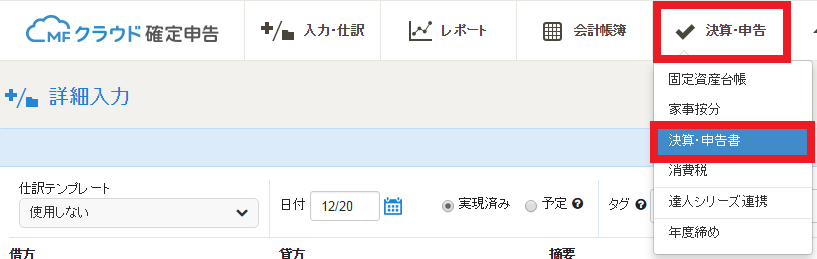
2.「損益計算書」のタブをクリックし、損益計算書を表示します。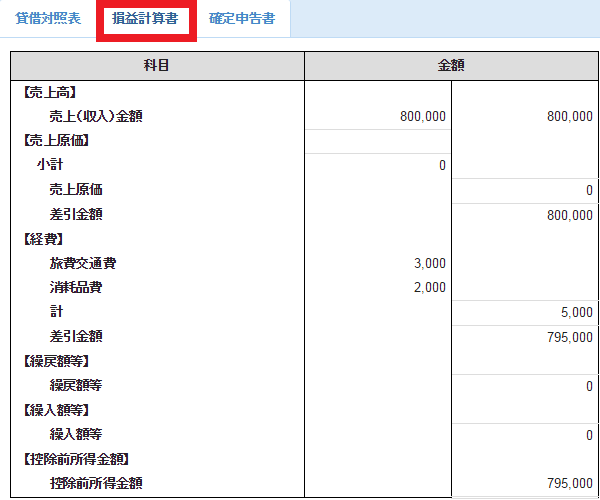
ここで特別な入力や処理は必要ありません。これまでの入力を元に損益計算書は自動作成されています。
この損益計算書で一年間の収支が確認できます。
- どれくらい儲かっているか?
- 赤字ではないか?
- 経費を使いすぎていないか?
これまで入力を進めてきた仕訳がこのようにわかりやすい表となるので、自分の事業について考えるキッカケになります。
この損益計算書は、次のステップで作成する青色申告の提出書類「青色申告決算書」の中に記載されます。
経費の入力漏れは無いか?金額間違いは無いか?領収書と照らし合わせ確認しておきましょう。
まとめ
これまでの仕訳入力の結果として、貸借対照表と損益計算書を作成・確認しました。
確定申告・青色申告のために作成したとしても、資産・負債・資本・収益・費用の現状が把握できるので、今後の事業計画にも役立つのではないでしょうか?
あと少しで、確定申告・青色申告の提出書類「確定申告書B」と「青色申告決算書」が完成します。
複式簿記の表にするのも、確定申告書を作るのも、会計ソフトがやってくれます。入力だけ頑張りましょう!
疑問・質問が残った方はMFクラウド確定申告のヘルプページも参照してみて下さい。
また、実際の入力で悩んだら、無料のサポートへ問い合わせてみて下さい。
無料会員のままでもサポートが受けられます!
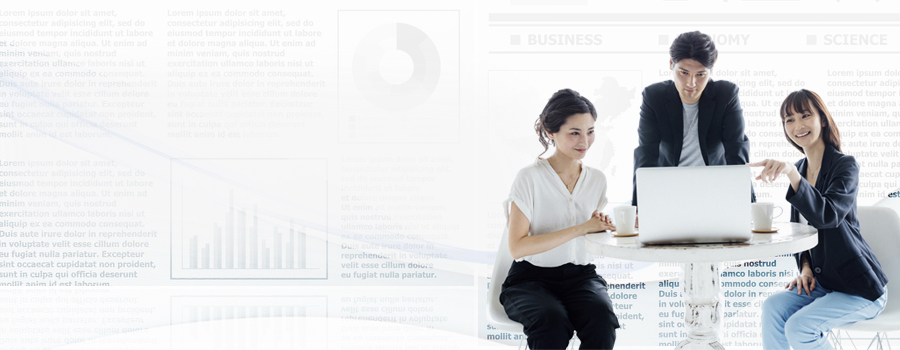

 関連記事
関連記事